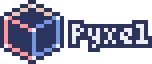
[الإنجليزية | 中文 | Deutsch | español | فرانسايس | الإيطالي | 日本語 | 한국어 | البرتغالية | рсتمر | Türkçe | укаїнська]
Pyxel هو محرك لعبة الرجعية لبيثون.
من خلال المواصفات البسيطة المستوحاة من لوحات المفاتيح للألعاب الرجعية ، مثل عرض 16 لونًا ودعم 4 قنوات صوتية ، يمكنك الاستمتاع بسهولة بعمل ألعاب على طراز البيكسل.
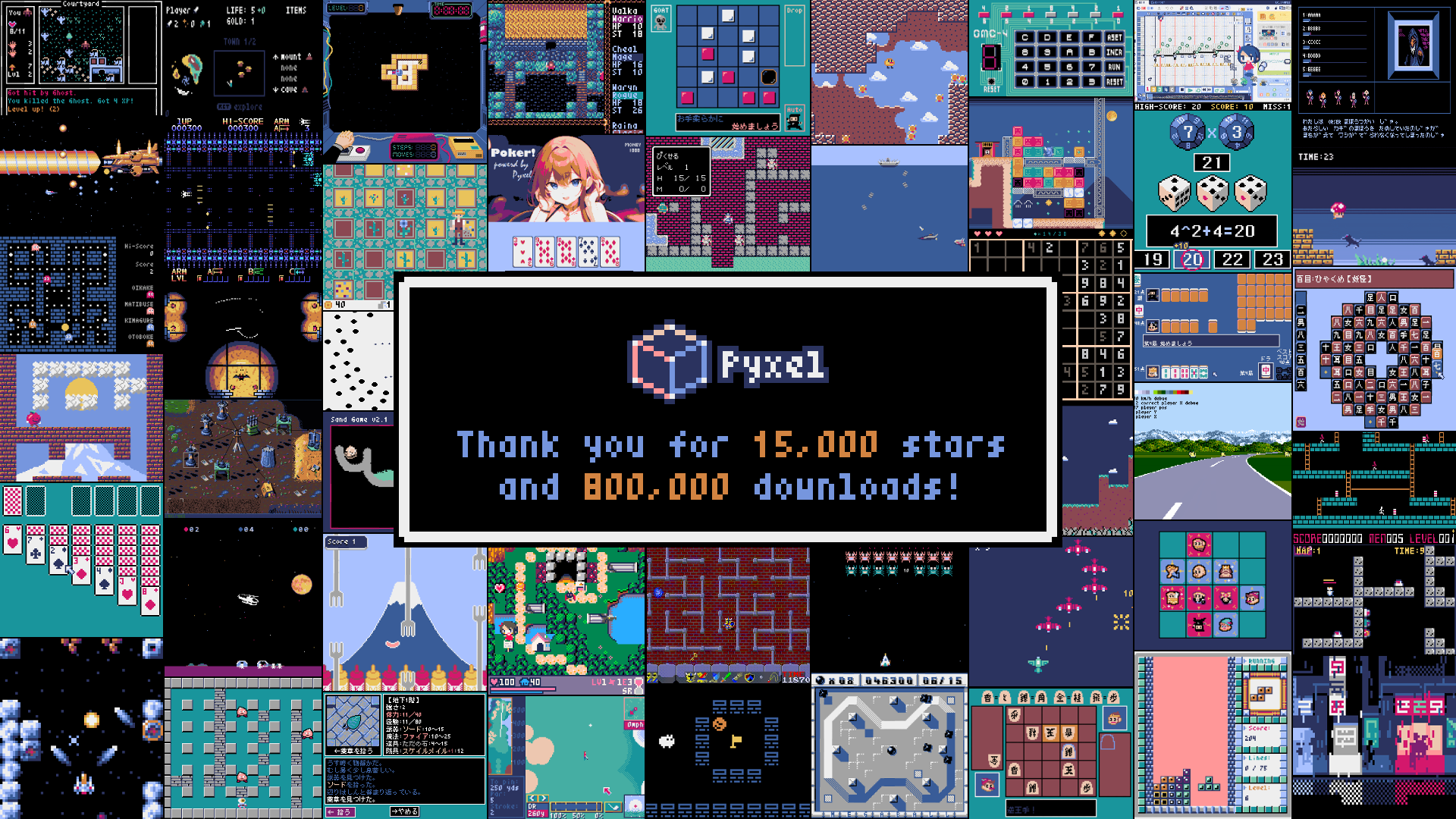
تطوير Pyxel مدفوع بتعليقات المستخدم. يرجى إعطاء Pyxel نجم على جيثب!
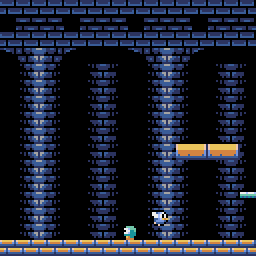

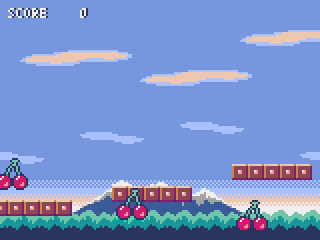
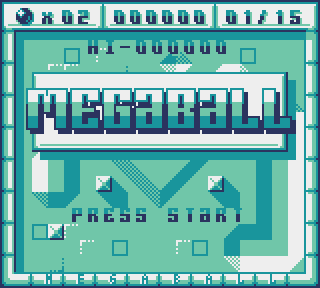
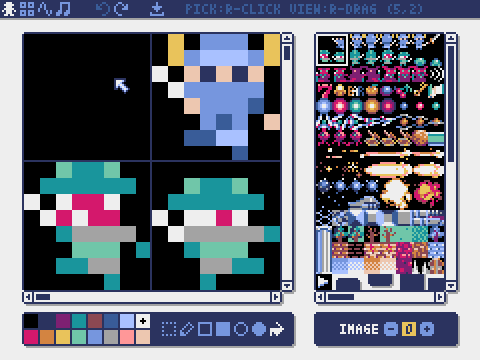

مواصفات Pyxel وواجهة برمجة التطبيقات مستوحاة من PICO-8 و TIC-80.
Pyxel مفتوح المصدر تحت رخصة MIT ومجانية للاستخدام. لنبدأ في صنع ألعاب رجعية مع Pyxel!
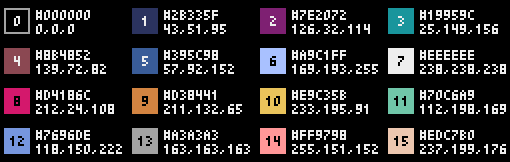

بعد تثبيت Python3 (الإصدار 3.8 أو أعلى) ، قم بتشغيل الأمر التالي:
pip install -U pyxel عند تثبيت Python باستخدام المثبت الرسمي ، تأكد من التحقق من خيار Add Python 3.x to PATH لتمكين الأمر pyxel .
بعد تثبيت homebrew ، قم بتشغيل الأوامر التالية:
brew install pipx
pipx ensurepath
pipx install pyxel لترقية Pyxel بعد التثبيت ، قم بتشغيل pipx upgrade pyxel .
بعد تثبيت حزمة SDL2 ( libsdl2-dev لـ Ubuntu) ، Python3 (الإصدار 3.8 أو أعلى) ، و python3-pip ، قم بتشغيل الأمر التالي:
sudo pip3 install -U pyxelإذا فشل الأمر السابق ، فكر في بناء Pyxel من المصدر باتباع التعليمات الواردة في Makefile.
لا يتطلب إصدار الويب من Pyxel تثبيت Python أو Pyxel ويعمل على أجهزة الكمبيوتر والهواتف الذكية والأجهزة اللوحية مع متصفحات الويب المدعومة.
للحصول على تعليمات مفصلة ، يرجى الرجوع إلى هذه الصفحة.
بعد تثبيت Pyxel ، يمكنك نسخ الأمثلة إلى الدليل الحالي مع الأمر التالي:
pyxel copy_examplesسيتم نسخ الأمثلة التالية إلى دليلك الحالي:
| 01_hello_pyxel.py | أبسط تطبيق | العرض التوضيحي | شفرة |
| 02_jump_game.py | القفز مع ملف موارد Pyxel | العرض التوضيحي | شفرة |
| 03_draw_api.py | دليل على رسم واجهات برمجة التطبيقات | العرض التوضيحي | شفرة |
| 04_sound_api.py | مظاهرة واجهات برمجة التطبيقات الصوتية | العرض التوضيحي | شفرة |
| 05_color_palette.py | قائمة لوحة الألوان | العرض التوضيحي | شفرة |
| 06_click_game.py | لعبة النقر الماوس | العرض التوضيحي | شفرة |
| 07_Snake.py | لعبة الأفعى مع BGM | العرض التوضيحي | شفرة |
| 08_triangle_api.py | مظاهرة من آبار واجهات برمجة تطبيقات رسم مثلث | العرض التوضيحي | شفرة |
| 09_shooter.py | اطلاق النار على اللعبة مع انتقالات الشاشة | العرض التوضيحي | شفرة |
| 10_platformer.py | لعبة منصة التمرير الجانبية مع الخريطة | العرض التوضيحي | شفرة |
| 11_offscreen.py | عرض خارج الشاشة مع فئة الصور | العرض التوضيحي | شفرة |
| 12_perlin_noise.py | Perlin الضوضاء الرسوم المتحركة | العرض التوضيحي | شفرة |
| 13_bitmap_font.py | رسم خط نقط | العرض التوضيحي | شفرة |
| 14_synthesizer.py | المزج باستخدام ميزات توسيع الصوت | العرض التوضيحي | شفرة |
| 15_tiled_map_file.py | تحميل ملف خريطة البلاط ورسمه (.tmx) | العرض التوضيحي | شفرة |
| 16_transform.py | دوران الصورة والتوسيع | العرض التوضيحي | شفرة |
| 99_flip_animation.py | الرسوم المتحركة مع وظيفة Flip (منصات غير ويب فقط) | العرض التوضيحي | شفرة |
| 30sec_of_daylight.pyxapp | أول مباراة فوز بايكسل جام من آدم | العرض التوضيحي | شفرة |
| megaball.pyxapp | لعبة فيزياء الكرة الممرات من قبل آدم | العرض التوضيحي | شفرة |
| 8bit-bgm-gen.pyxapp | مولد الموسيقى الخلفية من قبل FrenchBread | العرض التوضيحي | شفرة |
يمكن تنفيذ الأمثلة مع الأوامر التالية:
cd pyxel_examples
pyxel run 01_hello_pyxel.py
pyxel play 30sec_of_daylight.pyxapp في البرنامج النصي Python الخاص بك ، استيراد وحدة Pyxel ، وحدد حجم النافذة مع وظيفة init ، ثم ابدأ تطبيق Pyxel مع وظيفة run .
import pyxel
pyxel . init ( 160 , 120 )
def update ():
if pyxel . btnp ( pyxel . KEY_Q ):
pyxel . quit ()
def draw ():
pyxel . cls ( 0 )
pyxel . rect ( 10 , 10 , 20 , 20 , 11 )
pyxel . run ( update , draw ) وسيطات وظيفة run هي وظيفة update ، التي تعالج تحديثات الإطار ، ووظيفة draw ، التي تتولى رسم الشاشة.
في التطبيق الفعلي ، يوصى بلف رمز Pyxel في فصل ، كما هو موضح أدناه:
import pyxel
class App :
def __init__ ( self ):
pyxel . init ( 160 , 120 )
self . x = 0
pyxel . run ( self . update , self . draw )
def update ( self ):
self . x = ( self . x + 1 ) % pyxel . width
def draw ( self ):
pyxel . cls ( 0 )
pyxel . rect ( self . x , 0 , 8 , 8 , 9 )
App () لإنشاء رسومات بسيطة بدون رسوم متحركة ، يمكنك استخدام وظيفة show لتبسيط الكود الخاص بك.
import pyxel
pyxel . init ( 120 , 120 )
pyxel . cls ( 1 )
pyxel . circb ( 60 , 60 , 40 , 7 )
pyxel . show () يمكن تنفيذ برنامج نصي تم إنشاؤه باستخدام أمر python :
python PYTHON_SCRIPT_FILE يمكن أيضًا تشغيله باستخدام أمر pyxel run :
pyxel run PYTHON_SCRIPT_FILE بالإضافة إلى ذلك ، يقوم مراقبة أمر pyxel watch بتغييرات في دليل محدد ويعيد تشغيل البرنامج تلقائيًا عند اكتشاف التغييرات:
pyxel watch WATCH_DIR PYTHON_SCRIPT_FILE يمكن إيقاف مراقبة الدليل عن طريق الضغط على Ctrl(Command)+C .
تتوفر الإجراءات الرئيسية الخاصة التالية أثناء تشغيل تطبيق Pyxel:
EscAlt(Option)+1Alt(Option)+2Alt(Option)+3Alt(Option)+8 أو A+B+X+Y+DL على GamePadAlt(Option)+9 أو A+B+X+Y+DR على GamePadAlt(Option)+0 أو A+B+X+Y+DU على GamePadupdate Time/ draw Time)Alt(Option)+Enter أو A+B+X+Y+DD على GamePadShift+Alt(Option)+1/2/3Shift+Alt(Option)+0يمكن لمحرر Pyxel إنشاء صور وأصوات مستخدمة في تطبيق Pyxel.
يمكنك بدء محرر Pyxel مع الأمر التالي:
pyxel edit PYXEL_RESOURCE_FILE في حالة وجود ملف مورد Pyxel المحدد (.pyxres) ، فسيتم تحميله. إذا لم يكن موجودًا ، فسيتم إنشاء ملف جديد يحمل الاسم المحدد. إذا تم حذف ملف المورد ، فسيتم إنشاء ملف جديد يسمى my_resource.pyxres .
بعد بدء تشغيل محرر Pyxel ، يمكنك التبديل إلى ملف موارد آخر عن طريق سحبه وإسقاطه على محرر Pyxel.
يمكن تحميل ملف المورد الذي تم إنشاؤه باستخدام وظيفة load .
محرر Pyxel لديه أوضاع التحرير التالية.
محرر الصور
وضع تحرير الصورة في كل بنك صور .
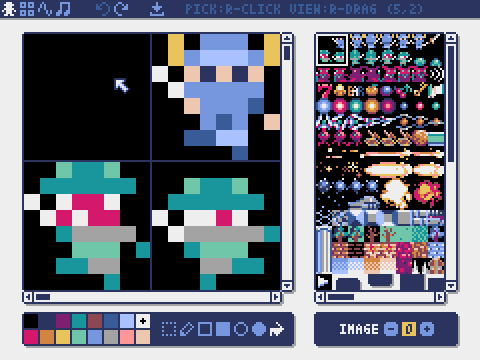
يمكنك سحب ملف صورة وإسقاطها (PNG/GIF/JPEG) إلى محرر الصور لتحميل الصورة في بنك الصور المحدد حاليًا.
تحرير Tilemap
وضع تحرير tilemaps التي ترتب الصور من بنوك الصور في نمط البلاط.
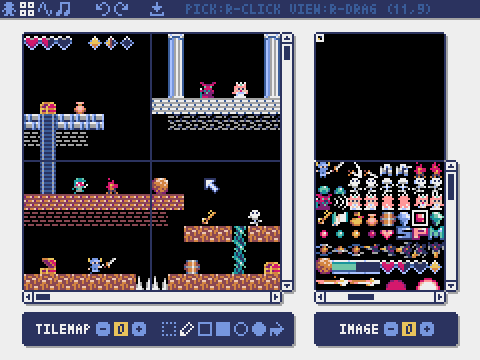
اسحب وإسقاط ملف TMX (ملف خريطة مبلطة) على محرر TileMap لتحميل طبقته في ترتيب الرسم الذي يتوافق مع رقم TileMap المحدد حاليًا.
محرر الصوت
وضع تحرير الأصوات المستخدمة للألحان والمؤثرات الصوتية.
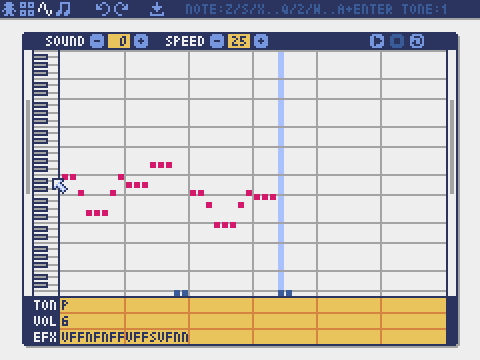
محرر الموسيقى
وضع تحرير الموسيقى التي يتم فيها ترتيب الأصوات بترتيب التشغيل.
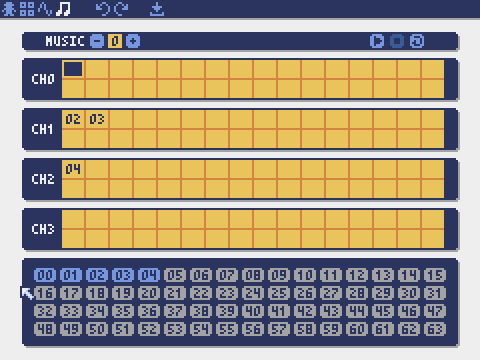
يمكن أيضًا إنشاء صور Pyxel و Tilemaps باستخدام الطرق التالية:
Image.set أو وظيفة Tilemap.setImage.load وظيفةيمكن أيضًا إنشاء أصوات Pyxel باستخدام الطريقة التالية:
Sound.set أو وظيفة Music.setارجع إلى مرجع API لاستخدام هذه الوظائف.
يدعم Pyxel تنسيق ملف توزيع التطبيق المخصص (ملف تطبيق Pyxel) الذي هو منصة.
يتم إنشاء ملف تطبيق Pyxel (.pyxapp) باستخدام أمر pyxel package :
pyxel package APP_DIR STARTUP_SCRIPT_FILEإذا كنت بحاجة إلى تضمين الموارد أو الوحدات الإضافية ، فضعها في دليل التطبيق.
يمكن عرض البيانات الوصفية في وقت التشغيل من خلال تحديده بالتنسيق التالي ضمن البرنامج النصي بدء التشغيل. الحقول بخلاف title author اختياري.
# title: Pyxel Platformer
# author: Takashi Kitao
# desc: A Pyxel platformer example
# site: https://github.com/kitao/pyxel
# license: MIT
# version: 1.0 يمكن تشغيل ملف التطبيق الذي تم إنشاؤه باستخدام أمر pyxel play :
pyxel play PYXEL_APP_FILE يمكن أيضًا تحويل ملف تطبيق Pyxel إلى ملف قابل للتنفيذ أو HTML باستخدام أوامر pyxel app2exe أو pyxel app2html .
width ، height
عرض وارتفاع الشاشة
frame_count
عدد الإطارات المنقضية
init(width, height, [title], [fps], [quit_key], [display_scale], [capture_scale], [capture_sec])
تهيئة تطبيق Pyxel مع حجم الشاشة ( width ، height ). يمكن تحديد الخيارات التالية: عنوان النافذة مع title ، ومعدل الإطارات مع fps ، والمفتاح اللازم للتوقف عن التطبيق باستخدام quit_key ، ومقياس العرض مع display_scale ، ومقياس التقاط الشاشة مع capture_scale ، والحد الأقصى لوقت التسجيل لالتقاط الشاشة فيديو مع capture_sec .
مثال: pyxel.init(160, 120, title="My Pyxel App", fps=60, quit_key=pyxel.KEY_NONE, capture_scale=3, capture_sec=0)
run(update, draw)
ابدأ تطبيق Pyxel واتصل بوظيفة update لتحديث الإطار ووظيفة draw للرسم.
show()
أظهر الشاشة وانتظر حتى يتم الضغط على مفتاح Esc .
flip()
تحديث الشاشة بإطار واحد. يخرج التطبيق عند الضغط على مفتاح Esc . هذه الوظيفة غير متوفرة في إصدار الويب.
quit()
ترك تطبيق Pyxel.
load(filename, [excl_images], [excl_tilemaps], [excl_sounds], [excl_musics])
قم بتحميل ملف المورد (.pyxres). إذا تم تعيين خيار على True ، فسيتم استبعاد المورد المقابل من التحميل. في حالة وجود ملف لوحة (.pyxpal) مع نفس الاسم في نفس موقع ملف المورد ، سيتم أيضًا تحديث ألوان عرض اللوحة. يحتوي ملف Palette على إدخالات سداسي عشرية لألوان العرض (على سبيل المثال 1100FF ) ، مفصولة بواسطة الخطوط الجديدة. يمكن أيضًا استخدام ملف اللوحة لتغيير الألوان المعروضة في محرر Pyxel.
user_data_dir(vendor_name, app_name)
إرجاع دليل بيانات المستخدم الذي تم إنشاؤه استنادًا إلى vendor_name و app_name . إذا لم يكن الدليل موجودًا ، فسيتم إنشاؤه تلقائيًا. يتم استخدامه لتخزين الدرجات العالية ، تقدم اللعبة ، وبيانات مماثلة.
مثال: print(pyxel.user_data_dir("Takashi Kitao", "Pyxel Shooter"))
mouse_x ، mouse_y
الموضع الحالي لمؤشر الماوس
mouse_wheel
القيمة الحالية لعجلة الماوس
btn(key)
إرجاع True إذا تم الضغط على key ، وإلا عد False . (قائمة تعريف المفاتيح)
btnp(key, [hold], [repeat])
إرجاع True إذا تم الضغط على key في هذا الإطار ، وإلا عد False . إذا تم تحديد hold and repeat ، بعد الاحتفاظ key لإطارات hold أو أكثر ، يتم إرجاع True كل إطارات repeat .
btnr(key)
إرجاع True إذا تم إصدار key في هذا الإطار ، وإلا عد False .
mouse(visible)
أظهر مؤشر الماوس إذا كان visible True ، وإخفائه إذا visible False . يستمر موضع المؤشر في التحديث حتى عندما يكون مخفيًا.
colors
قائمة ألوان عرض اللوحة. يتم تحديد لون العرض بقيمة عددية 24 بت. استخدم colors.from_list و colors.to_list لتعيين واسترداد قوائم Python مباشرة.
مثال: old_colors = pyxel.colors.to_list(); pyxel.colors.from_list([0x111111, 0x222222, 0x333333]); pyxel.colors[15] = 0x112233
images
قائمة بنوك الصور (مثيلات فئة الصورة) (0-2)
مثال: pyxel.images[0].load(0, 0, "title.png")
tilemaps
قائمة tilemaps (مثيلات فئة tilemap) (0-7)
clip(x, y, w, h)
اضبط مساحة الرسم على الشاشة من ( x ، y ) بعرض w وارتفاع h Call clip() لإعادة ضبط منطقة الرسم إلى ملء الشاشة.
camera(x, y)
قم بتغيير إحداثيات الزاوية العلوية اليسرى للشاشة إلى ( x ، y ). استدعاء camera() لإعادة ضبط إحداثيات الزاوية اليسرى العلوية إلى ( 0 ، 0 ).
pal(col1, col2)
استبدال Color col1 مع col2 عند الرسم. استدعاء pal() لإعادة تعيين إلى اللوحة الأولية.
dither(alpha)
ضع المخلل (التظاهر الزائف) عند الرسم. قم بتعيين alpha في النطاق 0.0 - 1.0 ، حيث 0.0 شفاف و 1.0 غير شفاف.
cls(col)
شاشة واضحة مع Color col
pget(x, y)
احصل على لون البكسل في ( x ، y ).
pset(x, y, col)
ارسم بكسل من Color col في ( x ، y ).
line(x1, y1, x2, y2, col)
ارسم خطًا من Color col من ( x1 ، y1 ) إلى ( x2 ، y2 ).
rect(x, y, w, h, col)
ارسم مستطيلًا من العرض w ، ارتفاع h و Color col من ( x ، y ).
rectb(x, y, w, h, col)
ارسم المخطط التفصيلي لمستطيل العرض w ، ارتفاع h و Coll col من ( x ، y ).
circ(x, y, r, col)
ارسم دائرة من دائرة نصف قطرها r و Color col في ( x ، y ).
circb(x, y, r, col)
ارسم الخطوط العريضة لدائرة نصف قطرها r و Color col في ( x ، y ).
elli(x, y, w, h, col)
ارسم القطع الناقص من العرض w ، Hight h و Color col من ( x ، y ).
ellib(x, y, w, h, col)
ارسم المخطط التفصيلي من القطع الناقص من العرض w ، ارتفاع h و COL col من ( x ، y ).
tri(x1, y1, x2, y2, x3, y3, col)
ارسم مثلثًا مع رؤوس ( x1 ، y1 ) ، ( x2 ، y2 ) ، ( x3 ، y3 ) و color col .
trib(x1, y1, x2, y2, x3, y3, col)
ارسم المخطط التفصيلي للمثلث مع الرؤوس ( x1 ، y1 ) ، ( x2 ، y2 ) ، ( x3 ، y3 ) و color col .
fill(x, y, col)
املأ المنطقة المتصلة بنفس لون ( x ، y ) بلون col .
blt(x, y, img, u, v, w, h, [colkey], [rotate], [scale])
انسخ المنطقة ذات الحجم ( w ، h ) من ( u ، v ) من بنك الصور img (0-2) إلى ( x ، y ). إذا تم تعيين قيمة سالبة لـ w و/أو h ، فسيتم قلب المنطقة أفقيًا و/أو رأسيًا. إذا تم تحديد colkey ، فسيتم التعامل معها كلون شفاف. إذا rotate (بالدرجات) ، أو scale (1.0 = 100 ٪) ، أو كلاهما محدد ، سيتم تطبيق التحولات المقابلة.
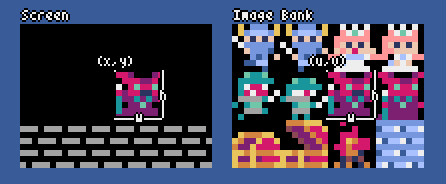
bltm(x, y, tm, u, v, w, h, [colkey], [rotate], [scale])w ، h ) من ( u ، v ) من tilemap tm (0-7) إلى ( x ، y ). إذا تم تعيين قيمة سالبة لـ w و/أو h ، فسيتم قلب المنطقة أفقيًا و/أو رأسيًا. إذا تم تحديد colkey ، فسيتم التعامل معها كلون شفاف. إذا rotate (بالدرجات) ، أو scale (1.0 = 100 ٪) ، أو كلاهما محدد ، سيتم تطبيق التحولات المقابلة. حجم البلاط هو 8 × 8 بكسل ويتم تخزينه في tilemap باعتباره tuple من (image_tx, image_ty) . 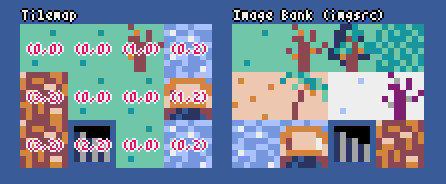
text(x, y, s, col)s في Color col على ( x ، y ). sounds
قائمة الأصوات (مثيلات فئة الصوت) (0-63)
مثال: pyxel.sounds[0].speed = 60
musics
قائمة الموسيقي (مثيلات فئة الموسيقى) (0-7)
play(ch, snd, [tick], [loop], [resume])
قم بتشغيل الصوت snd (0-63) على القناة ch (0-3). إذا كانت snd قائمة ، فسيتم تشغيل الأصوات بالتسلسل. يمكن تحديد موضع بدء التشغيل عن طريق tick (1 TICK = 1/120 ثانية). إذا تم ضبط loop على True ، يتم إجراء تشغيل حلقة. لاستئناف الصوت السابق بعد انتهاء التشغيل ، قم بتعيين resume إلى True .
playm(msc, [tick], [loop])
تشغيل الموسيقى msc (0-7). يمكن تحديد موضع بدء التشغيل عن طريق tick (1 TICK = 1/120 ثانية). إذا تم ضبط loop على True ، يتم إجراء تشغيل حلقة.
stop([ch])
توقف عن تشغيل القناة المحددة ch (0-3). استدعاء stop() لوقف جميع القنوات.
play_pos(ch)
احصل على موضع تشغيل الصوت من القناة ch (0-3) باعتباره tuple of (sound_no, note_no) . None عندما توقف التشغيل.
ceil(x)
أعد أصغر عدد صحيح أكبر من أو يساوي x .
floor(x)
إرجاع أكبر عدد صحيح أقل من أو يساوي x .
sgn(x)
إرجاع 1 عندما يكون x إيجابيًا ، 0 عندما يكون 0 و -1 عندما يكون سلبيًا.
sqrt(x)
إرجاع الجذر التربيعي من x .
sin(deg)
إرجاع جيب deg .
cos(deg)
إرجاع جيب التمام من درجة deg .
atan2(y, x)
إرجاع arctangent من y / x في الدرجات.
rseed(seed)
يضبط بذرة مولد الأرقام العشوائية.
rndi(a, b)
إرجاع عدد صحيح عشوائي أكبر من أو يساوي a وأقل من أو يساوي b
rndf(a, b)
إرجاع رقم نقطة عائمة عشوائية أكبر من أو يساوي a وأقل من أو يساوي b
nseed(seed)
ضبط بذرة ضوضاء بيرلين.
noise(x, [y], [z])
إرجاع قيمة ضوضاء Perlin للإحداثيات المحددة.
width ، height
عرض وارتفاع الصورة
set(x, y, data)
اضبط الصورة على ( x ، y ) باستخدام قائمة من السلاسل.
مثال: pyxel.images[0].set(10, 10, ["0123", "4567", "89ab", "cdef"])
load(x, y, filename)
قم بتحميل ملف صورة (PNG/GIF/JPEG) على ( x ، y ).
pget(x, y)
احصل على لون البكسل في ( x ، y ).
pset(x, y, col)
ارسم بكسل مع Color col في ( x ، y ).
width ، height
عرض وارتفاع tilemap
imgsrc
بنك الصور (0-2) المشار إليه بواسطة tilemap
set(x, y, data)
اضبط tilemap على ( x ، y ) باستخدام قائمة من السلاسل.
مثال: pyxel.tilemap(0).set(0, 0, ["0000 0100 a0b0", "0001 0101 a1b1"])
load(x, y, filename, layer)
قم بتحميل الطبقة في layer ترتيب الرسم (0-) من ملف TMX (ملف MAP TILE) على ( x ، y ).
pget(x, y)
الحصول على البلاط في ( x ، y ). يتم تمثيل البلاط باعتباره tuple من (image_tx, image_ty) .
pset(x, y, tile)
ارسم tile في ( x ، y ). يتم تمثيل البلاط باعتباره tuple من (image_tx, image_ty) .
notes
قائمة الملاحظات (0-127). كلما ارتفع الرقم ، كلما ارتفع الملعب. الملاحظة 33 يتوافق مع "A2" (440 هرتز). يتم تمثيل ملاحظات الراحة بواسطة -1 .
tones
قائمة النغمات (0: مثلث / 1: مربع / 2: نبض / 3: ضوضاء)
volumes
قائمة المجلدات (0-7)
effects
قائمة التأثيرات (0: لا شيء / 1: الشريحة / 2: Vibrato / 3: Fadeout / 4: Half-Fadyout / 5: Quarter-Fadadout)
speed
سرعة التشغيل. 1 هو الأسرع ، وكلما كان الرقم أكبر ، أبطأ سرعة التشغيل. في 120 ، يصبح طول ملاحظة واحدة ثانية واحدة.
set(notes, tones, volumes, effects, speed)
تعيين الملاحظات والألوان والمجلدات والتأثيرات باستخدام سلسلة. إذا كان طول النغمات أو الكميات أو التأثيرات أقصر من الملاحظات ، فسيتم تكرارها من البداية.
set_notes(notes)
قم بتعيين الملاحظات باستخدام سلسلة مصنوعة من "cdefgab"+'#-'+'01234' أو 'r'. إنه حساس للحالة ، ويتم تجاهل المسافة البيضاء.
مثال: pyxel.sounds[0].set_notes("G2B-2D3R RF3F3F3")
set_tones(tones)
اضبط النغمات بسلسلة مصنوعة من "tspn". يتم تجاهل غير حساس للحالة والمساحة البيضاء.
مثال: pyxel.sounds[0].set_tones("TTSS PPPN")
set_volumes(volumes)
اضبط المجلدات بسلسلة مصنوعة من "01234567". يتم تجاهل غير حساس للحالة والمساحة البيضاء.
مثال: pyxel.sounds[0].set_volumes("7777 7531")
set_effects(effects)
اضبط التأثيرات بسلسلة مصنوعة من "NSVFHQ". يتم تجاهل غير حساس للحالة والمساحة البيضاء.
مثال: pyxel.sounds[0].set_effects("NFNF NVVS")
seqs
قائمة ثنائية الأبعاد من الأصوات (0-63) عبر قنوات متعددة
set(seq0, seq1, seq2, ...)
اضبط قوائم الصوت (0-63) لكل قناة. إذا تم تحديد قائمة فارغة ، فلن يتم استخدام تلك القناة للتشغيل.
مثال: pyxel.musics[0].set([0, 1], [], [3])
يتضمن Pyxel "واجهة برمجة تطبيقات متقدمة" لم يتم ذكرها في هذه المرجع ، حيث قد تخلط بين المستخدمين أو تتطلب معرفة متخصصة للاستخدام.
إذا كنت واثقًا من مهاراتك ، فحاول إنشاء أعمال مذهلة باستخدام هذا كدليل!
استخدم تعقب المشكلات لتقديم تقارير الأخطاء وطلبات الميزة أو التحسين. قبل تقديم مشكلة جديدة ، تأكد من عدم وجود مشكلات مفتوحة مماثلة.
أي شخص يختبر يدويًا الكود ويبلغ الأخطاء أو الاقتراحات للتحسينات في تعقب القضية هو موضع ترحيب للغاية!
يتم قبول التصحيحات والإصلاحات في شكل طلبات سحب (PRS). تأكد من أن عناوين طلب السحب مفتوحة في تعقب المشكلات.
إن تقديم طلب سحب يعني أنك توافق على ترخيص مساهمتك بموجب ترخيص معهد ماساتشوستس للتكنولوجيا.
Pyxel مرخصة بموجب ترخيص معهد ماساتشوستس للتكنولوجيا. يمكن إعادة استخدامها في برنامج خاص ، شريطة أن تتضمن جميع نسخ البرنامج أو أجزاءه الكبيرة نسخة من شروط ترخيص معهد ماساتشوستس للتكنولوجيا وإشعار حقوق الطبع والنشر.
يبحث Pyxel عن رعاة على رعاة Github. يرجى النظر في رعاية Pyxel لدعم استمرار الصيانة وتطوير الميزات. كفائدة ، يمكن للرعاة التشاور مباشرة مع مطور Pyxel. لمزيد من التفاصيل ، يرجى زيارة هذه الصفحة.